惠普打印机常见墨盒问题
惠普(HP)打印机是最为热门的打印机品牌之一,多年来推出了许多打印机产品。由于打印机需要搭配耗材使用,打印机也经常出现墨盒相关的问题。打印机卫士为大家整理了一些有关惠普打印机墨盒的常见问题。当您的打印机无法工作或者出现错误提示时,您可以对照下面的问题进行解决。

一、提示“较旧墨盒”

在您安装墨盒后,打印机控制面板或电脑上可能显示以下的信息:
适用于较旧一代打印机的墨盒
不兼容的较旧墨盒
较旧墨盒
较旧一代的墨盒
安装了较旧一代的墨盒
出现这些信息说明打印机无法兼容您使用的墨盒。要解决此类问题并继续打印,请更换墨盒。
二、提示“假冒墨盒”
使用原装墨盒或兼容墨盒时打印机提示“检测到已使用过、重新罐装或假冒的墨盒”。
1、如果打印机在墨盒即将耗尽时弹出此提示
在打印机控制面板或者相关联的电脑、手机应用程序上点击该提示,然后选择“否”或“确定/继续”。如果打印机能继续打印,表明问题已解决。
2、选择“否”或“确定/继续”后持续报错
持续提示错误,可能是打印机无法识别墨盒状态。这种情况需要更新打印机驱动帮助打印机识别墨盒。
如果您对打印机的型号或驱动安装操作不太熟悉,我们推荐您使用打印机卫士,该工具可以通过一键扫描为您匹配适合您打印机的驱动程序。
1.点击下方的【立即下载】按钮,下载并安装打印机卫士;

2.选择【自动安装模式】,打印机卫士将自动推荐合适的驱动程序,点击【立即修复】即可重新下载打印机驱动。
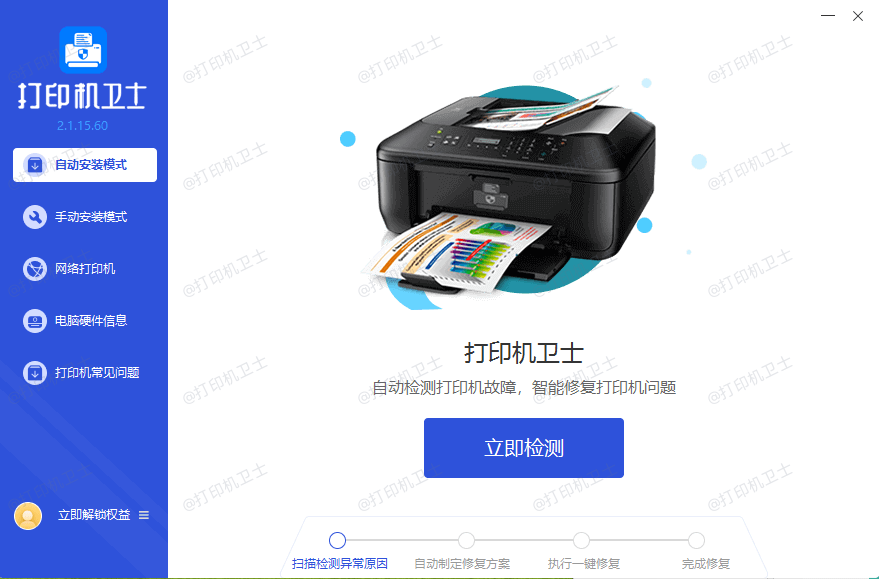
3.如果选择【手动安装模式】,可以通过搜索打印机品牌和型号,下载对应的驱动,下载成功后,点击【安装&修复驱动】,然后双击任意一个*.inf文件即可。
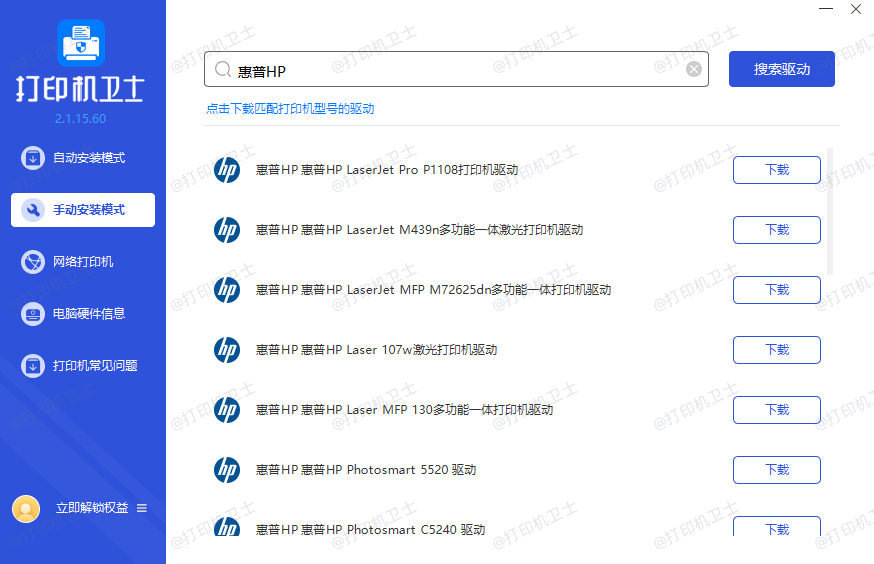
3、使用的为非原装墨盒
如果您使用的墨盒频繁出现错误,或首次使用就无法进行工作。您购买的可能是不兼容打印机的墨盒或盗版墨盒。请使用原装墨盒或兼容性强的其他厂商的墨盒。
三、“墨盒已耗尽”和“墨水不足”
1、更换墨盒
更换新的墨盒。打印机无法直接检测墨盒中墨水剩余量,而是通过计数器计算大致的墨水剩余量。如果墨水剩余量低,请选择更换墨盒,或是购买惠普的补充装。
2、重置打印机
您可以选择重置打印机,让打印机重新识别墨盒状态。
1.启动打印机后,将电源线从打印机上拔出;
2.将电源线从电源插座上拔出;
3.将打印机和电源线静置60秒;
4.60秒后,重新将电源线插入到电源插座和打印机;
5.启动打印机,完成重置。
总结
在惠普打印机出现了墨盒问题时。您可以参考上述的方法。其它墨盒问题也可以使用类似的方法进行解决。
此外,您还可以关注打印机卫士,了解更多关于打印机常见问题的信息。